ppt制作发射银针动画效果的图文操作
时间:2022-10-26 13:41
有的网友还不会ppt制作发射银针动画效果的操作,下文就分享ppt制作发射银针动画效果的图文操作教程,希望对你们有所帮助哦。
ppt制作发射银针动画效果的图文操作

1、首先启动ppt2010,右键单击页面从下拉菜单中选择设置背景格式选项,将背景设置为黑色。
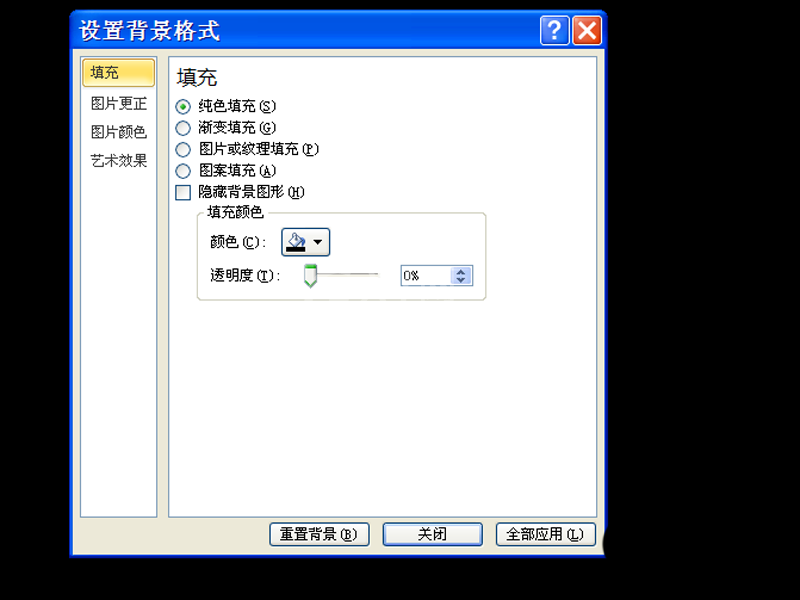
2、执行插入-图片命令,将事先准备好的光束图片导入,调整好其位置和大小。
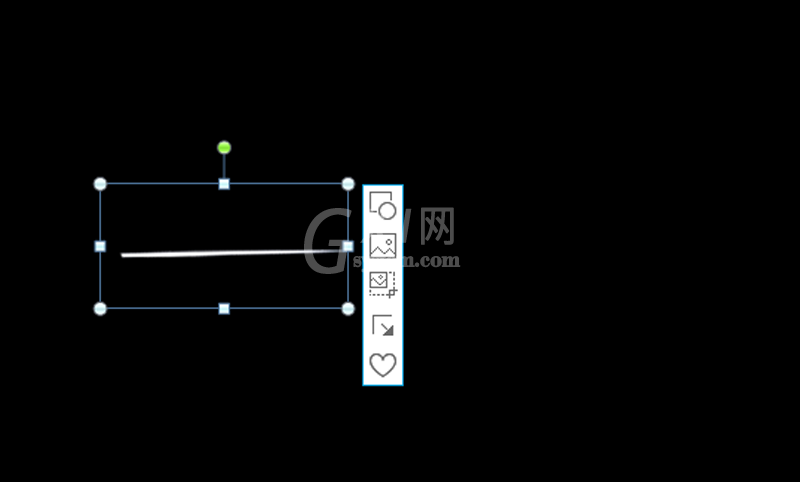
3、选中图片,执行动画-添加动画命令,依次添加飞入、飞出、淡出动画效果。

4、在动画窗格中选择飞出动画,设置效果选项为自左侧,设置飞出动画效果选项为到右侧,并设置从上一项之后开始。

5、选择淡出动画设置从上一项之后开始,选择所有动画,设置持续时间为0.75秒,修改飞出动画为从上一项开始。
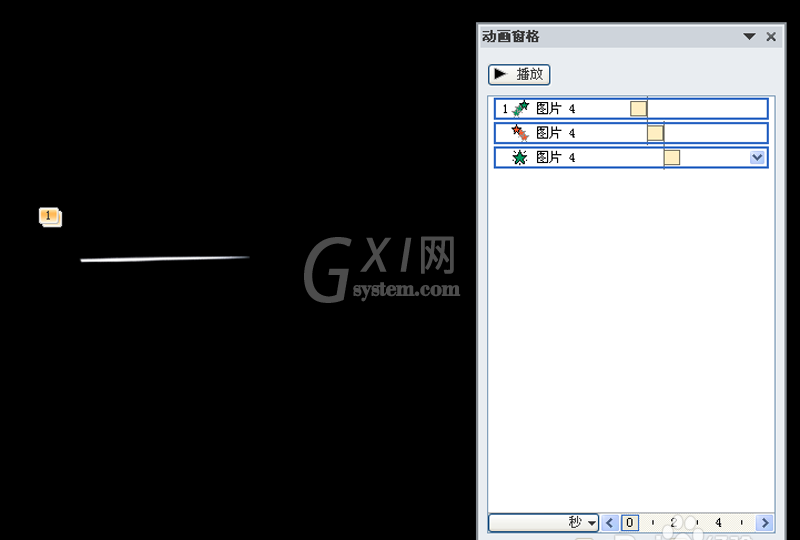
6、选择图片按住ctrl键拖拽复制若干个,并分布它们的位置,播放动画查看动画效果。

上文就讲解了ppt制作发射银针动画效果的图文操作过程,希望有需要的朋友都来学习哦。



























